Skapa alla bilder du kan tänka dig med Microsofts AI-bildgenerator
Beskriv dina idéer och se hur de sedan omvandlas från text till bilder. Oavsett om du vill skapa AI-genererad konst för nästa presentation eller affisch, eller generera det perfekta fotot kan Bildskapare i Microsoft Designer enkelt hantera vilken stil eller vilket format som helst.
Prova några frågor

Ett kök i bondgårdsstil med soppa och kryddor på bänkskivan, varmt ljus, grunt skärpedjup

Ett produktfoto av en juiceflaska omgiven av pappersvågor, quillingstil, pastellfärger

En sovande katt som ligger i solljuset på en fönstertröskel mitt på dagen, retrofärgpaletter, grunda fältdjup, suddig bakgrund

En kvinnlig vetenskapsman med provrör och ett mikroskop i bakgrunden, konstruktivistisk affischstil i blått, svart och krämfärgad färgpalett med minimal komposition

Enkel folklig stilillustration av en blåhake med röda och gula blommor

En abstrakt bakgrund med flytande vätska med metallfärg, guldfärg och grå färg, reflekterande studioljus

En detalj i ett lönnträd mitt i ett grönt fält, blå himmel, varm färgpalett, autokrom stil, årgång

Ett slott som består av tuggummi och klubbor på en rosa bakgrund, 3D hyperparallism, blanka, metalliska, pastellfärger
Varför ska jag använda Microsoft Designers kostnadsfria AI-bildgenerator?
Designer gör det enkelt att skapa dina egna bilder. Skriv bara en beskrivning av bilden du vill ha och se hur omvandlingen från text till bild sker på några sekunder. Du får levande högupplösta bilder med fantastiska detaljer.

Det är gratis
Använd AI-avbildningsgeneratorn så mycket du vill, för valfritt projekt, utan att spendera någon.
Det är snabbt
Med kraften hos generativ AI i dina händer kan du snabbt omvandla dina idéer till en unik bild.
Den är exakt
Microsoft Designer använder kraften i DALL-E för bilder av hög kvalitet som matchar beskrivningen på det du försöker skapa.
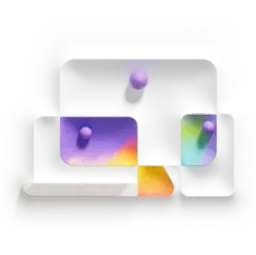
Det är mångsidigt
AI-avbildningsgeneratorn kan skapa iögonfallande bilder med dina ord och hjälpa dig att redigera foton som en expert.Gå från text till bild på några sekunder med generativ AI
1
Öppna Bildskapare och logga in med ditt Microsoft-konto om du uppmanas att göra det.
2
Beskriv det visuella objekt som du vill skapa och välj Generera.
3
3 tips för att få de bästa AI-bilderna

Tips nr 1: Detaljinformation om din vision
Ju mer specifik du är med din beskrivning, desto bättre kan AI fånga din vision. Tänk på humör, färger, teman och viktiga element som konststil eller affisch inspiration som du vill ha i bilden.
Tips 2: Överväg sammansättning
Om du någon gång har gått en ritnings- eller VisualArt-klass vet du att sammansättning är nyckeln. Oavsett om du är intresserad av minimalistisk och detaljerad visuell information kan du guidar den generativa AI:n genom att ange de här inställningarna i din beskrivning.
Tips nr 3: Förfina och experimentera
Om dina ursprungliga utdata inte är det du hade tänkt dig justerar du och frågar igen. Experimentera med variationer i beskrivningen, om du ändrar teman, format eller specifika element kan det hjälpa dig att förfina bilden.Vanliga frågor och svar
AI-genererade bilder kan användas för en mängd olika projekt, inklusive grafik i sociala medier, personligt marknadsföringsmaterial och fantastiska visuella webbplatsobjekt. De är också fantastiska för konceptuell konst, storyboarding för filmer eller animeringar och till och med utformning av heminredning. Designers, marknadsförare och konstnärer kommer att upptäcka att AI-genererade bilder kommer att förändra allt när det gäller att kommunicera tidiga idéer utan att slösa tid och resurser på snygga designer.
Först definierar du tydligt ditt varumärkes identitetsfärger, teckensnitt, bildformat, nyckelmotiv och övergripande humör och utseende och införlivar dessa element i dina uppmaningar. Överväg att skapa en uppsättning varumärkesriktlinjer som konsekvent vägleder AI:s utdata. När du genererar en avbildning som passar ditt varumärke kan du notera uppmaningen du använde. Observera på samma sätt vilka uppmaningar arbeta inte och förfina dem därefter. Ett kalkylblad kan vara ett praktiskt sätt att logga lyckade frågor så att du kan återanvända dem i framtiden.